Google Near Share: qué es y cómo utilizar [Guía]
Publicado: 2020-08-10Una de las características más exclusivas de la línea de productos principales de Apple, desde iPhone hasta iPad y Mac, es AirDrop. Es esa utilidad integrada que los usuarios de Android siempre han sentido envidia, por razones bastante obvias. Porque, con AirDrop, Apple ofrece a sus usuarios una forma simplificada y conveniente de compartir archivos entre diferentes dispositivos Apple de forma inalámbrica de manera rápida, segura y sin pérdidas. Es esta conveniencia y exclusividad (de la función) lo que hace que algunos usuarios se abstengan de cambiar a un dispositivo que no sea de Apple, para mantener la cordura en ese "ecosistema".
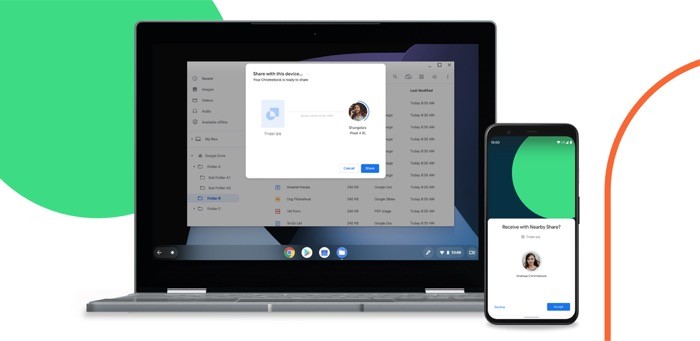
Echando un vistazo al otro lado del espectro, que incluye diferentes sistemas operativos tanto para computadoras como para teléfonos inteligentes, principalmente Windows y Android, si bien ha habido varias aplicaciones y utilidades a lo largo del tiempo que prometen una experiencia y funcionalidad similar a AirDrop, lamentablemente, hay No ha habido un equivalente competente para AirDrop hasta la fecha. Hasta hace unos días, cuando Google finalmente presentó una verdadera utilidad integrada nativa para compartir archivos para Android, llamada Near Share. ¿Qué es Near Share, cómo funciona y cómo puede usarlo? Respuestas a estas y más en esta guía.
Tabla de contenido
¿Qué es Compartir cerca?
Para empezar, este no es el primer intento de Google de traer una utilidad para compartir archivos en Android que ofrece una experiencia algo similar a AirDrop en el lado de Apple. En el pasado, cuando se introdujeron los teléfonos y tabletas Nexus, Google desarrolló Android Beam, una utilidad que aprovechaba NFC para transferir contenido entre dispositivos de forma inalámbrica. Sin embargo, con Android 10, Google abandonó por completo la función y eliminó la compatibilidad con ella en su sistema operativo. Según algunos, esto podría tener que ver con su falta de adopción y la incapacidad de Google para continuar mejorando y manteniendo la función.
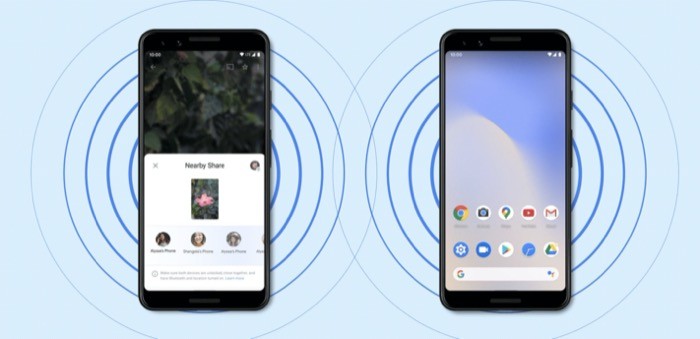
Con su nueva solución, Near Share, esta vez, Google está adoptando un enfoque completamente diferente para compartir archivos. Y, en lugar de requerir que los usuarios conecten los dispositivos para compartir archivos usando Android Beam, ahora utiliza elementos esenciales de conectividad en el dispositivo como Bluetooth, NFC, WebRTC o WiFi para establecer una conexión y transferir archivos. Por lo tanto, hacer que el servicio sea más rápido, cómodo de usar y también un poco seguro. Lo interesante de la utilidad es que no requiere que estés conectado a Internet para transferir archivos, lo que puede ser útil incluso cuando no estás conectado.
Usando Near Share, puede transferir contenido como archivos, imágenes, videos, enlaces y similares de un dispositivo Android a otro. Y, todo lo que necesita para utilizar la funcionalidad es tener su dispositivo Android con Android 6.0+.
¿Cómo funciona Near Share?
Con la mayoría de las aplicaciones para compartir archivos de terceros y las utilidades basadas en navegador, debe realizar una cantidad determinada de pasos en ambos, el dispositivo de envío y el de recepción, antes de poder transferir archivos. Si bien esto funciona en la mayoría de los casos, hay algunos casos en los que debe realizar algunos pasos adicionales para establecer una conexión entre los dos dispositivos.
Para simplificar este enfoque, Google está haciendo que toda la experiencia de compartir archivos sea simple y conveniente con Near Share. Para ello, está ofreciendo la utilidad como parte de Google Play Services, que es un componente/servicio esencial que permite que las aplicaciones instaladas en un dispositivo Android se comuniquen con los servicios nativos de ese dispositivo. Por lo tanto, permitiéndoles trabajar en conjunto para ofrecerle las funcionalidades/características previstas.
Al hacerlo, Google también está realizando el proceso de implementación de Near Share a una gran base de usuarios, que ahora pueden simplemente dirigirse a Play Store y actualizar Play Services para recibir la utilidad. [ Nota: en el momento de escribir este artículo, Near Share actualmente es compatible con dispositivos de Google, Samsung y OnePlus con Android 6.0 y superior. ]
![ASL Cercano Share Creative V07 Google Nearby Share: What is it and How to use [Guide] - ASL Nearby Share Creative V07](/uploads/article/10502/Eipn5eVkTPrfo3K5.gif)
Cuando se trata de trabajar, Near Share utiliza opciones de conectividad nativas como Bluetooth (y Bluetooth Low Energy), NFC, WebRTC o WiFi punto a punto para establecer una conexión y permitir la transferencia de archivos. Sin embargo, dicho esto, la utilidad elige automáticamente el mejor protocolo entre los enumerados para la transferencia, lo que podría depender de algunos factores diferentes.

Si bien podemos describir Near Share como un equivalente de AirDrop para Android, obviamente existen algunas diferencias en el funcionamiento de los dos protocolos y la forma en que establecen la conexión y transfieren archivos que los distinguen. Además, a diferencia de AirDrop, Near Share no cifra los archivos a medida que se transfieren; tal vez Google podría presentarlo con una actualización en el futuro para abordar las preocupaciones de seguridad de los usuarios.
¿Cómo usar Compartir cerca?
Como se indicó inicialmente, no hay muchos requisitos que deba cumplir para usar Near Share para transferir archivos. Lo único que necesita es un dispositivo Android (con Android 6.0 y superior) que admita la función. Y eso es. Luego puede usar los siguientes pasos para habilitar la función y transferir archivos entre dispositivos.
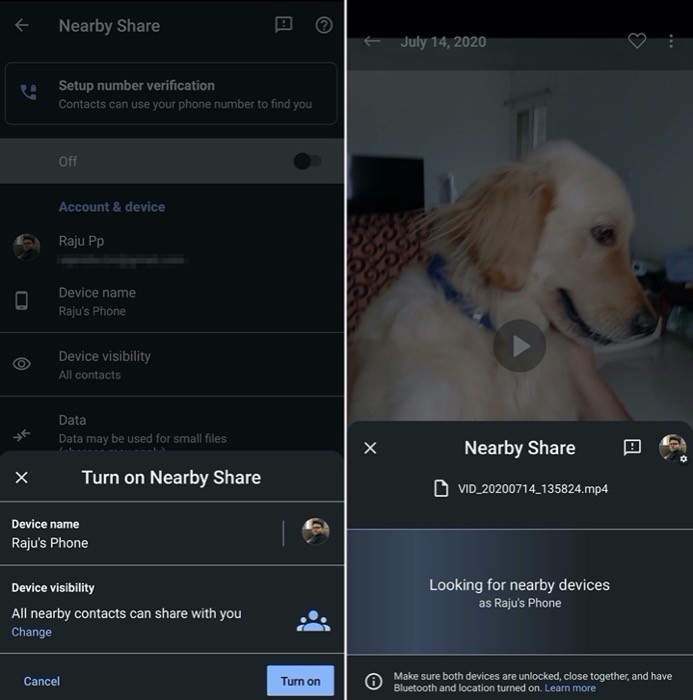
Paso I. Activar Compartir en las cercanías
1. Lo primero es lo primero, dirígete a Play Store y actualiza Google Play Services .
2. Una vez hecho esto, vaya a Configuración y active Bluetooth y Servicios de ubicación .
3. En Configuración, busque Google y vaya a Conexiones de dispositivos > Compartir cerca y active la función.
Paso II. Comparta archivos usando Compartir cerca
1. Localice el contenido que desea compartir.
2. Toque el botón Compartir y seleccione Compartir en las cercanías .
3. Asegúrese de que el dispositivo receptor esté muy cerca y que tenga la recepción activada .
4. En el dispositivo de envío, seleccione el dispositivo con el que desea compartir el contenido en la sección Buscando dispositivos cercanos .
5. Presiona Enviar .
Paso III. Habilitar la recepción para Compartir en las cercanías
1. Abra Configuración .
2. Vaya a Conexiones del dispositivo > Compartir cerca > Visibilidad del dispositivo .
3. Ahora, de las opciones enumeradas, seleccione la que prefiera. Estas opciones incluyen:
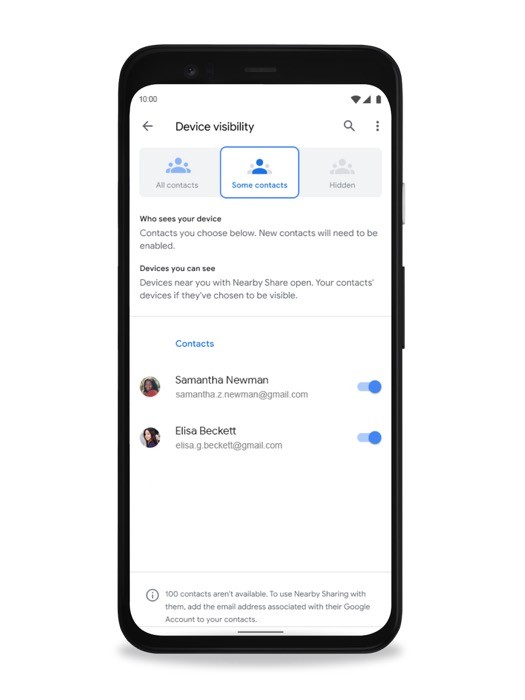
i. Todos los contactos : el dispositivo será visible para todos los contactos en su lista cuando la pantalla esté ENCENDIDA y desbloqueada
ii. Algunos contactos : el dispositivo estará visible para seleccionar dispositivos cercanos cuando la pantalla esté ENCENDIDA y desbloqueada
iii. Oculto : el dispositivo solo será visible cuando Near Share esté abierto
Con la ayuda de la configuración de privacidad/visibilidad enumerada anteriormente, puede seleccionar quién puede compartir contenido con usted y tener un mejor control de la función. Al momento de escribir esta guía, los dispositivos Android de Google, Samsung y OnePlus han recibido soporte para Near Share. Además, Google dice que también planea llevar la función a las Chromebooks en los próximos meses.
¿Cómo compartir aplicaciones con Near Share?
En diciembre de 2020, Google anunció sus planes para agregar una nueva función a Near Share. Uno que permitirá a sus usuarios compartir aplicaciones con otros usuarios de Near Share directamente desde Play Store. Un par de meses después, hoy (18 de febrero), la compañía está implementando ampliamente la función para todos los usuarios de Near Share. Ahora, además de usar la aplicación para compartir medios (fotos y videos), enlaces, archivos y más, también puede compartir sus aplicaciones con otros usuarios. Y la mejor parte es que no necesita una conexión WiFi o celular para usar la función. En cambio, Google está introduciendo un nuevo botón para compartir en Play Store para facilitar el intercambio rápido de aplicaciones.
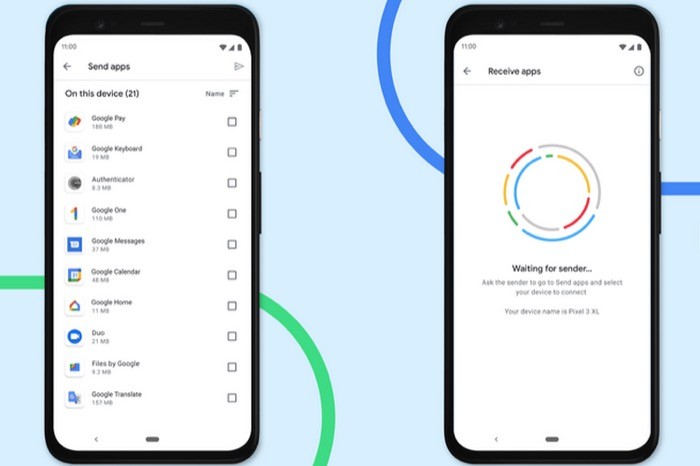
Para compartir una aplicación, vaya a Play Store y diríjase a la sección Mis aplicaciones y juegos . Aquí, vaya a la pestaña Compartir y, desde aquí, seleccione las aplicaciones que desea compartir. Una vez hecho esto, haga clic en el botón Enviar para enviar las aplicaciones seleccionadas a la otra persona.
